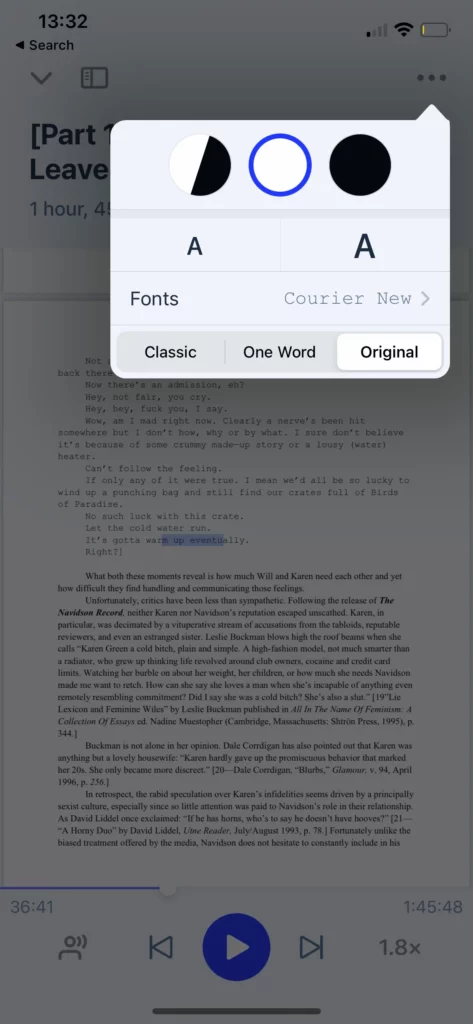So aktivieren Sie den Dunkelmodus oder ändern Schriftarten und Farben
- Öffnen Sie ein Dokument oder einen Artikel, den Sie in Ihrer Speechify-Bibliothek lesen möchten
- Wählen Sie die drei Punkte "..." oben rechts auf dem Bildschirm
- Wählen Sie "Erscheinungsbild ändern"
- Hier können Sie mehrere Speechify-Einstellungen ändern:
- Wählen Sie die Farbkreise oben, um zwischen verschiedenen Hintergrundfarben zu wechseln
- Wählen Sie das kleine "A" , um den Text kleiner erscheinen zu lassen, wählen Sie das große "A" , um den Text größer zu machen
- Wählen Sie den Schriftarttyp (zum Beispiel "Georgia"), um das Schriftartenmenü zu öffnen und eine Schriftart auszuwählen
- Wählen Sie "Klassisch" "Ein Wort" "Original" , um das gesamte Erscheinungsbild des Artikels zu ändern:
- Klassisch Modus zeigt den gesamten Artikel im Hintergrund, in der Schriftgröße und im Schriftarttyp Ihrer Wahl an.
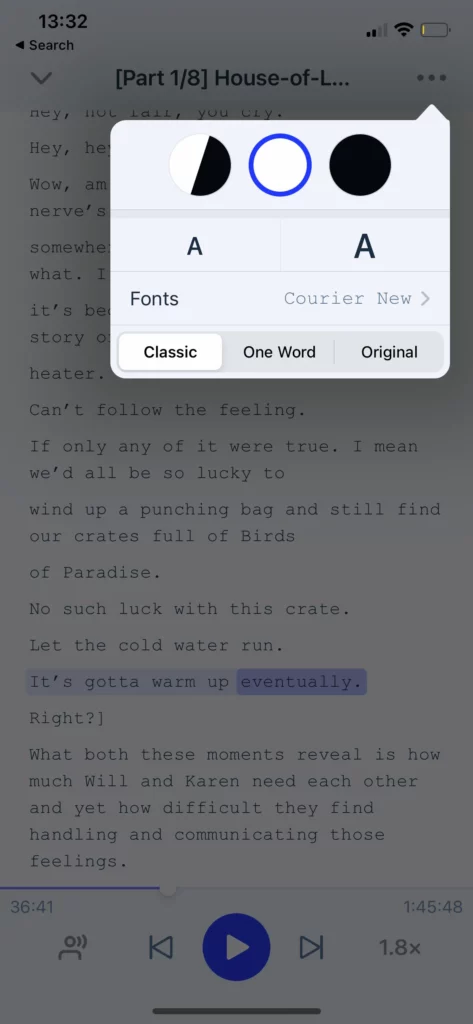
- Ein Wort Modus zeigt ein einzelnes Wort auf dem Bildschirm im Hintergrund, in der Schriftgröße und im Schriftarttyp Ihrer Wahl an.
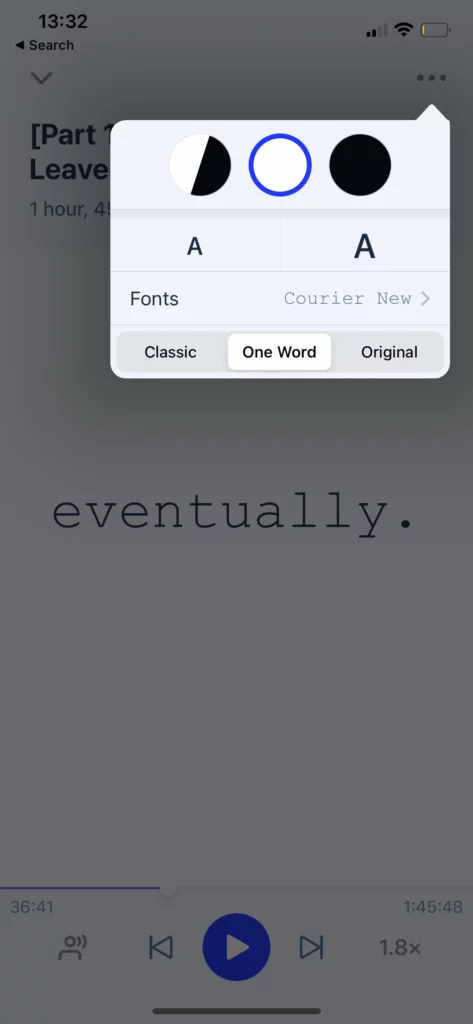
- Original Modus zeigt den gesamten Artikel in seinem ursprünglichen Text und Format an – dies ist eine besonders hilfreiche Funktion zum Lesen von Büchern oder Dokumenten, die mehrere Textstile, Schriftfarben oder einzigartige Seitenformatierungen enthalten.